最新历史版本
:仪表板撤销/还原 返回文档
编辑时间:
内容长度:图片数:目录数:
修改原因:
1. 概述编辑
1.1 应用场景
在进行仪表板分析展示时,常常会做很多探索性的操作,或者有时候误操作,需要返回上一步,此时可返回仪表板撤销,也可直接在组件编辑界面撤销。
1.2 功能说明
FineBI 提供了仪表板和组件编辑界面的撤销和还原功能。
仪表板编辑界面
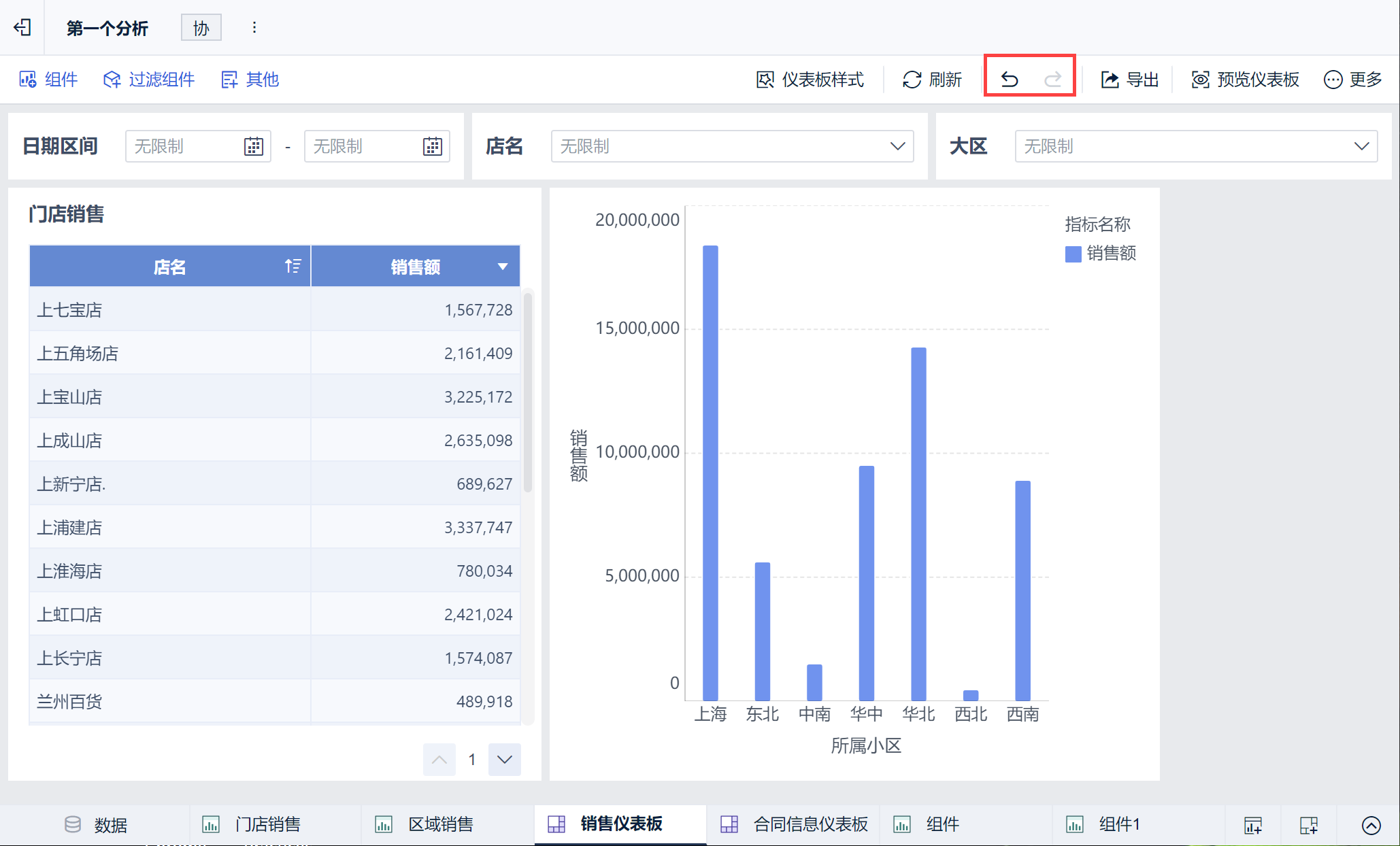
组件编辑界面:
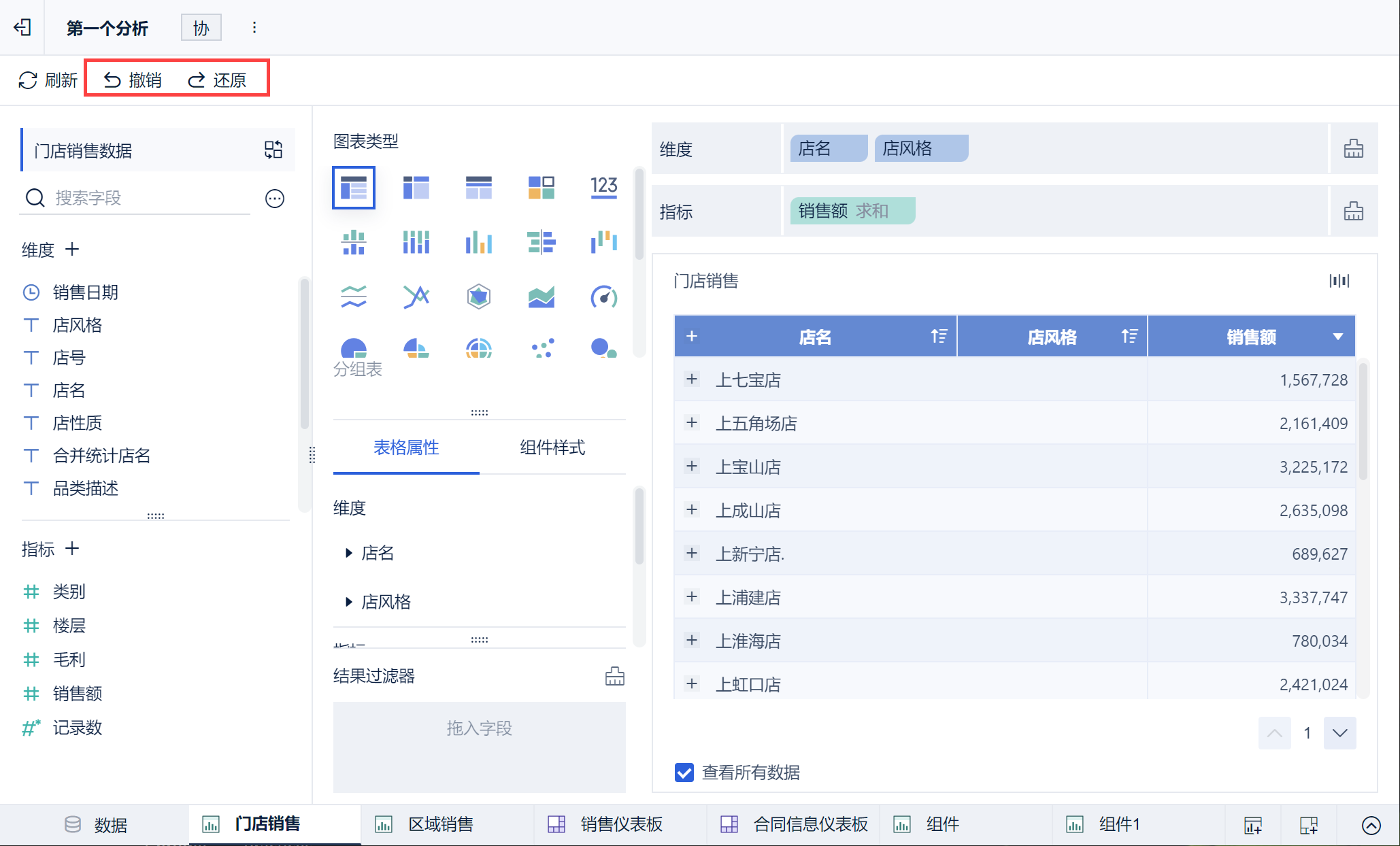
1.3 约束限制
首次进入仪表板或者组件编辑界面,没有可还原/撤销操作,会灰化显示。
刷新仪表板,撤销和还原按钮会灰化显示。
从仪表板编辑界面进入组件编辑界面,撤销/还原按钮灰化。
若进行仪表板样式设置,但没有点击确定,则无法进行撤销/还原。
从仪表板编辑界面复制的图表组件不支持撤销还原。
2. 仪表板编辑界面撤销还原编辑
2.1 撤销上一步操作
在仪表板中设置过滤,然后点击撤销,即可取消上一步设置的过滤,如下图所示:

2.2 进行还原操作
点击还原,过滤条件恢复,如下图所示:

3. 组件编辑界面撤销还原编辑
3.1 撤销上一步操作
进入组件编辑界面,将「店性质」拖入分析区域,然后点击「撤销」,即可撤销这一步的操作,如下图所示:
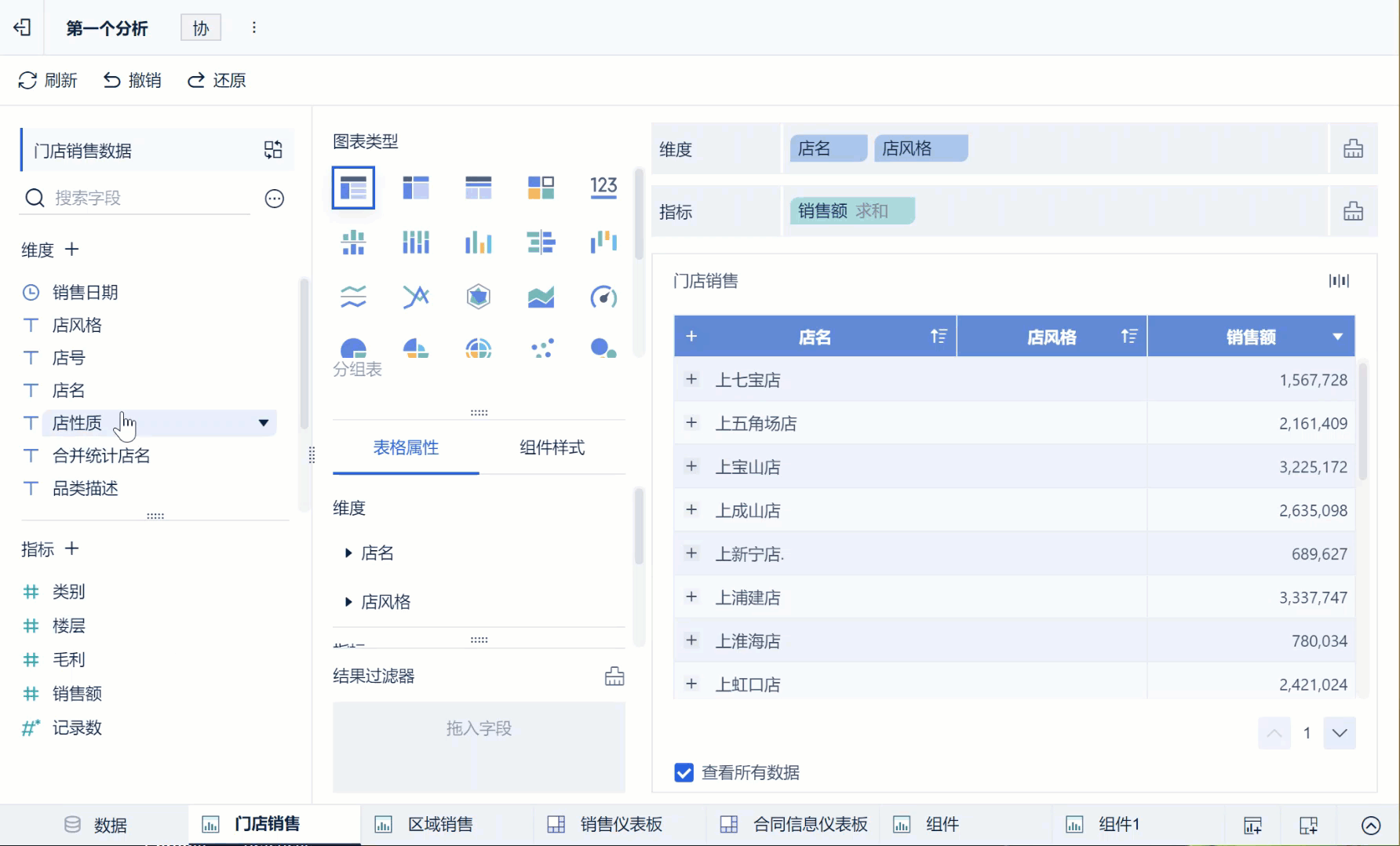
3.2 进行还原操作
接着上一步,点击「还原」,店性质字段回到分析栏,如下图所示:


